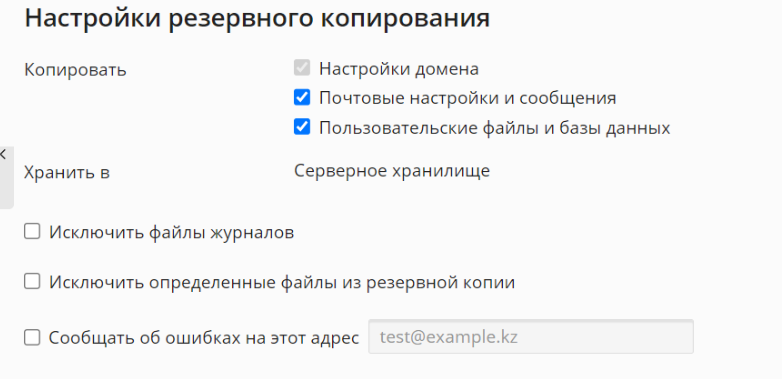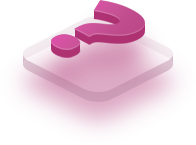Как управлять резервным копированием в панели управления Plesk?
1. Войдите в панель управления хостингом Plesk
Процесс входа описан по ссылке.
2. Нажмите на ссылку «Сайты и домены» в левом столбце меню.
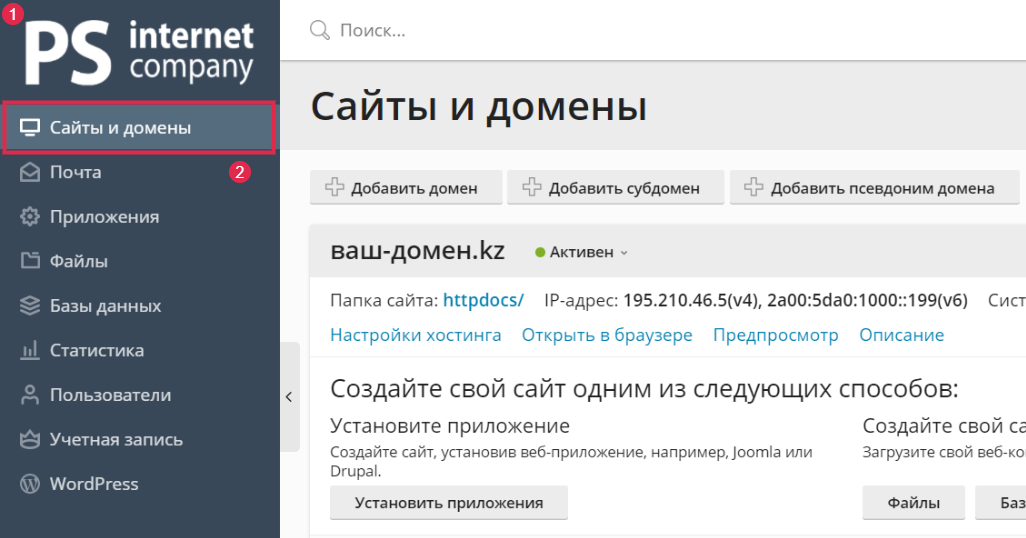
3. В правом верхнем углу выберете пункт «Резервные копии».
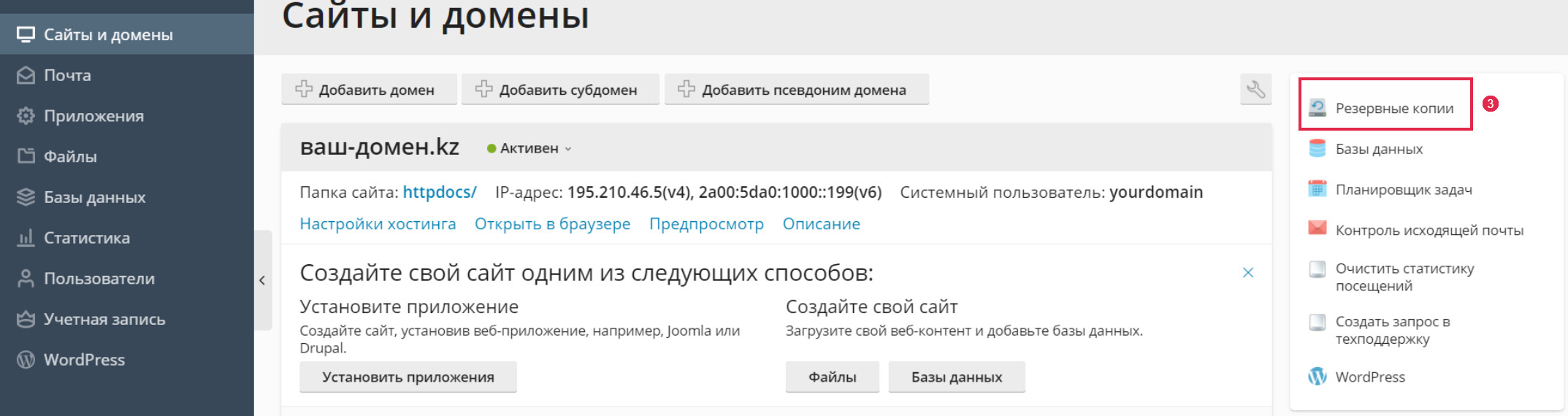
4. Вы попадаете на страницу «Менеджер резервного копирования»
Здесь можно увидеть существующие резервные копии и управлять ими. Созданные резервные копии будут учитываться при подсчете статистики по дисковому пространству. Проверить статистику можно с помощью следующей инструкции.
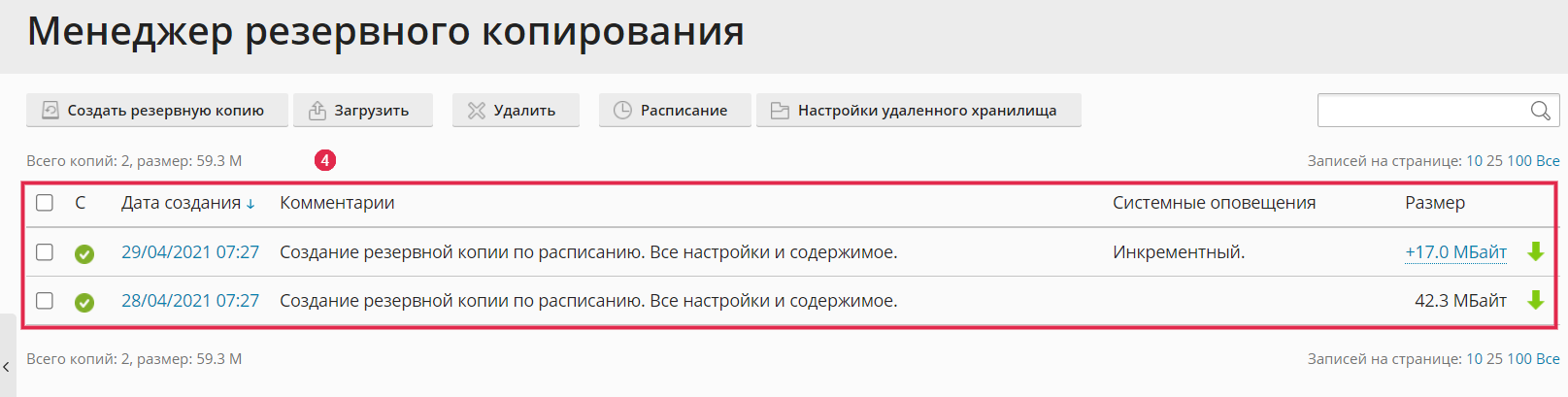
С помощью чекбоксов с левой стороны Вы можете выбрать необходимые копии и удалить их. Также зеленая стрелочка с правой стороны от резервной копии позволяет скачать созданную резервную копию на локальный компьютер.
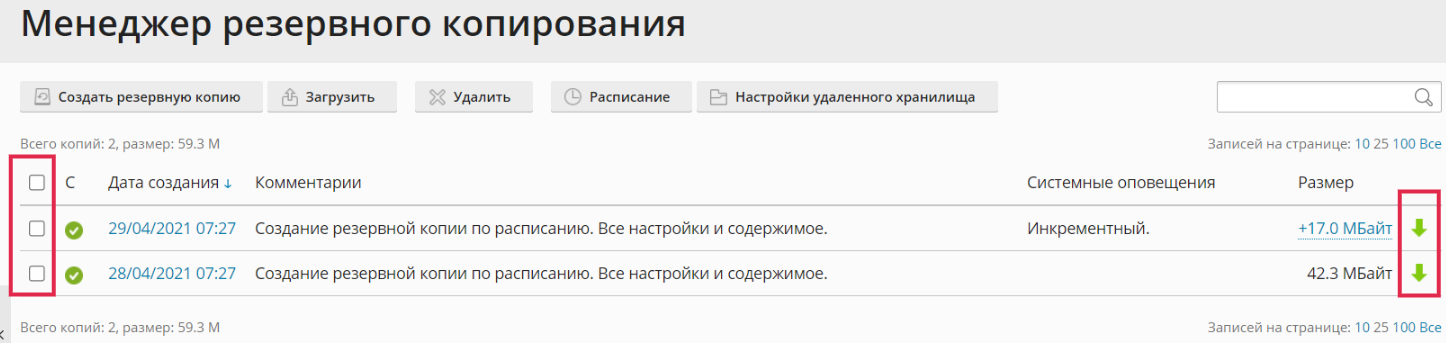
5. Управление расписанием в меню «Менеджер резервного копирования»
Данное меню позволяет создать копию в любой момент времени, либо настроить расписание резервного копирования. Чтобы настроить создание резервных копий в указанное время следует нажать на кнопку «Расписание».
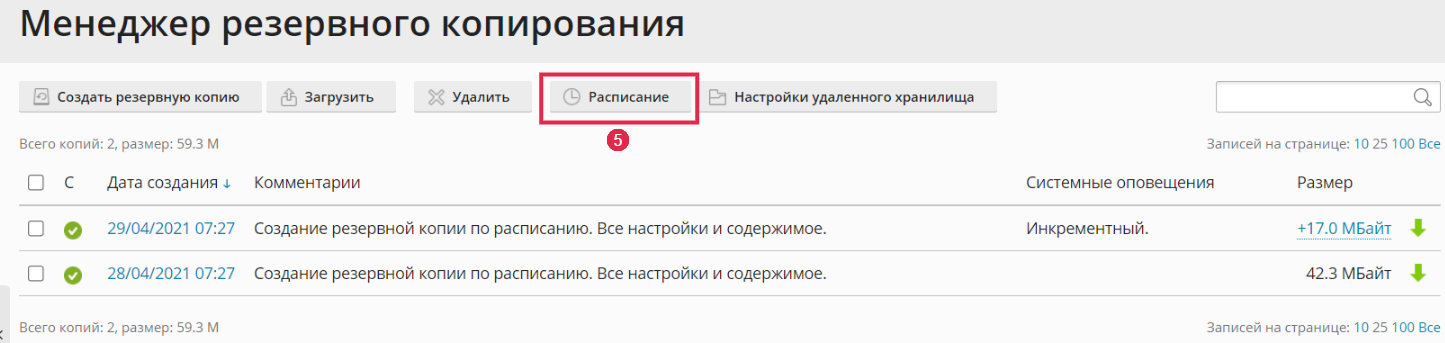
5.1 В новом окне «Менеджер резервного копирования» Вы наблюдаете параметры настройки расписания резервного копирования. В подменю «Расписание» есть возможность включить или отключить создание резервных копий, указать число копий, которые следует хранить и в какое время запускать процесс создания резервных копий.
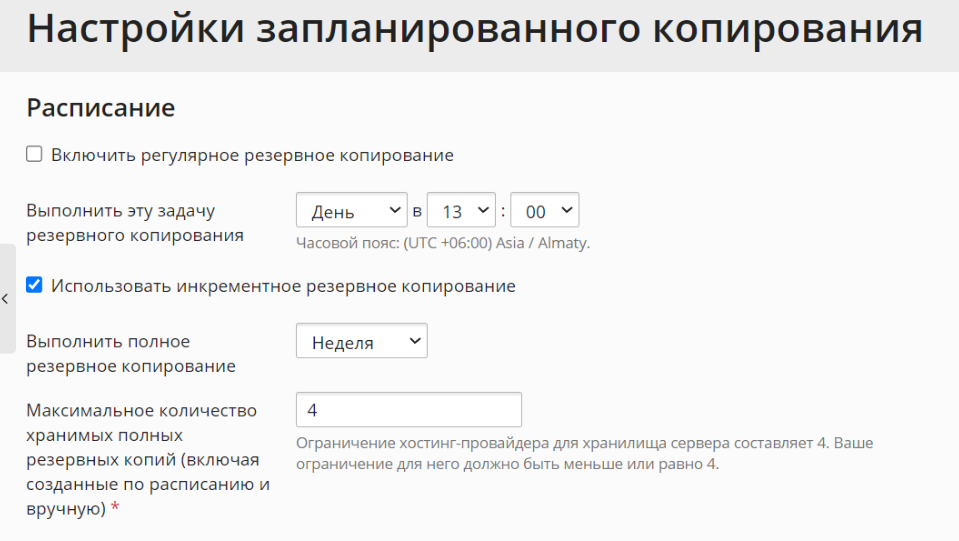
Инкрементные резервные копии - это неполные копии, в которых сохраняются только файлы, изменившиеся по отношению к предыдущей копии. Их использование позволяет хранить много копий с максимальной экономией места.
Обратите внимание
В случае включения инкрементных резервных копий, они будут создаваться ежедневно. Например, если Вы настроите создание полных копий раз в месяц, между каждой полной копией система будет создавать 29 инкрементных копий.
5.2 В подменю «Настройки резервного копирования» Вы указываете какие данные Вашей подписки следует включить в резервную копию, где хранить резервные копии.